标签:
链接地址:http://www.cnblogs.com/lknlfy/archive/2012/02/16/2354625.html
一、概述
ListView是一个列表显示控件,它的应用非常广泛,在很多应用程序中都可以看到它的身影,比如来电通,网易新闻等等,特别是QQ。因此非常有必要熟练掌握它。
二、要求
能够利用ListView显示一些内容,如数据、文本,某一行被点击时有相应的提示;能够实现简单的ListView的动态插入和删除。
三、实现
新建工程MyListView,修改/res/layout/main.xml文件,主要是去掉原来的TextView,添加两个Button和一个ListView,修改后的main.xml文件如下:
1 <?xml version="1.0" encoding="utf-8"?>
2 <LinearLayout xmlns:android="http://schemas.android.com/apk/res/android"
3 android:layout_width="fill_parent"
4 android:layout_height="fill_parent"
5 android:orientation="vertical" >
6
7 <Button
8 android:id="@+id/tbutton"
9 android:layout_width="fill_parent"
10 android:layout_height="wrap_content"
11 android:text="添加一行"
12 android:textSize="15px"
13 />
14
15 <Button
16 android:id="@+id/sbutton"
17 android:layout_width="fill_parent"
18 android:layout_height="wrap_content"
19 android:text="删除一行"
20 android:textSize="15px"
21 />
22
23 <ListView
24 android:id="@+id/listview"
25 android:layout_width="fill_parent"
26 android:layout_height="wrap_content"
27
28 >
29 </ListView>
30
31 </LinearLayout>
在/src下创建一个名为MyAdapter.java的文件,在该文件内创建一个MyAdapter类,该类继承自BaseAdapter类,在类里编写带一个参数的构造函数和一个自定义的函数setNumList(int n),完整的MyAdapter.java的文件:
1 package com.nan.listview;
2
3 import android.content.Context;
4 import android.graphics.Color;
5 import android.view.LayoutInflater;
6 import android.view.View;
7 import android.view.ViewGroup;
8 import android.widget.BaseAdapter;
9 import android.widget.TextView;
10
11 public class MyAdapter extends BaseAdapter
12 {
13 private Context mContext;
14 private int num;
15
16 MyAdapter(Context c)
17 {
18 //接受MyListViewActivity类的Context
19 mContext = c;
20 }
21
22 public void setNumList(int n)
23 {
24 //设置要显示多少行
25 num = n;
26 }
27
28 @Override
29 public int getCount()
30 {
31 // TODO Auto-generated method stub
32 //返回行数的多少
33 return num;
34 }
35
36 @Override
37 public Object getItem(int arg0) {
38 // TODO Auto-generated method stub
39 return arg0;
40 }
41
42 @Override
43 public long getItemId(int position) {
44 // TODO Auto-generated method stub
45 return position;
46 }
47
48 @Override
49 public View getView(int position, View convertView, ViewGroup parent)
50 {
51 // TODO Auto-generated method stub
52 //利用布局文件test.xml实例化convertView
53 convertView = LayoutInflater.from(mContext).inflate(R.layout.test, null);
54 //取得test.xml文件中的一个TextView
55 TextView mTextView = (TextView)convertView.findViewById(R.id.titletextview);
56 //设置其文本颜色为红色
57 mTextView.setTextColor(Color.RED);
58 //设置其文本内容
59 mTextView.setText(mTextView.getText()+Integer.toString(position));
60
61 return convertView;
62 }
63 }
其中test.xml是自己新建的,该文件是ListView中每一行要显示的内容的布局文件,在这里我只布局了2个TextView文本,当然还可以布局其他项Button,ImageButton,CheckBox等控件。完整的test.xml文件如下:
1 <?xml version="1.0" encoding="utf-8"?>
2 <LinearLayout xmlns:android="http://schemas.android.com/apk/res/android"
3 android:layout_width="fill_parent"
4 android:layout_height="fill_parent"
5 android:orientation="vertical" >
6
7
8 <TextView
9 android:id="@+id/titletextview"
10 android:layout_width="wrap_content"
11 android:layout_height="wrap_content"
12 android:text="标题"
13 />
14
15 <TextView
16 android:id="@+id/datatextview"
17 android:layout_width="wrap_content"
18 android:layout_height="wrap_content"
19 android:text="内容"
20 />
21
22 </LinearLayout>
最后就是MyListViewActivity.java文件了,在该文件中设置了2个按钮和mListView被点击的监听,比较易懂,完整的内容如下:
1 package com.nan.listview;
2
3 import android.app.Activity;
4 import android.os.Bundle;
5 import android.view.View;
6 import android.widget.AdapterView;
7 import android.widget.Button;
8 import android.widget.ListView;
9 import android.widget.Toast;
10
11
12 public class MyListViewActivity extends Activity
13 {
14 private ListView mListView = null;
15 private Button mButton = null;
16 private Button sButton = null;
17 //用自己定义的类来定义一个对象
18 private MyAdapter mMyAdapter;
19
20 private int numLists;
21
22 /** Called when the activity is first created. */
23 @Override
24 public void onCreate(Bundle savedInstanceState)
25 {
26 super.onCreate(savedInstanceState);
27 setContentView(R.layout.main);
28
29 mListView = (ListView)findViewById(R.id.listview);
30 mButton = (Button)findViewById(R.id.tbutton);
31 sButton = (Button)findViewById(R.id.sbutton);
32 //实例化mMyAdapter对象
33 mMyAdapter = new MyAdapter(MyListViewActivity.this);
34 //初始化要显示的行数为5行
35 numLists = 5;
36 mMyAdapter.setNumList(numLists);
37 //为mListView添加要显示的内容
38 mListView.setAdapter(mMyAdapter);
39
40 //设置mListView每一行的监听,当点击其中一行时会提示点击的是第几行
41 mListView.setOnItemClickListener(new AdapterView.OnItemClickListener()
42 {
43
44 @Override
45 public void onItemClick(AdapterView<?> arg0, View arg1, int arg2,
46 long arg3)
47 {
48 // TODO Auto-generated method stub
49 //显示点击的是第几行
50 DisplayToast(Integer.toString(arg2));
51 }
52 });
53
54 //设置添加行按钮的监听
55 mButton.setOnClickListener(new View.OnClickListener()
56 {
57
58 @Override
59 public void onClick(View v)
60 {
61 // TODO Auto-generated method stub
62
63 //行数加1
64 numLists += 1;
65 mMyAdapter.setNumList(numLists);
66 //刷新mListView
67 mListView.setAdapter(mMyAdapter);
68 }
69 });
70
71 //设置删除行按钮的监听
72 sButton.setOnClickListener(new View.OnClickListener()
73 {
74
75 @Override
76 public void onClick(View v)
77 {
78 // TODO Auto-generated method stub
79 //行数减1
80 numLists -= 1;
81 if(numLists == 0)
82 {
83 numLists = 1;
84 DisplayToast("不能再删除!!!");
85 }
86 mMyAdapter.setNumList(numLists);
87 //刷新mListView
88 mListView.setAdapter(mMyAdapter);
89 }
90 });
91
92 }
93
94 //显示提示的函数
95 private void DisplayToast(String s)
96 {
97 Toast toast = Toast.makeText(MyListViewActivity.this, s, Toast.LENGTH_SHORT);
98 toast.show();
99 }
100
101 }
运行这个程序,如下图所示:
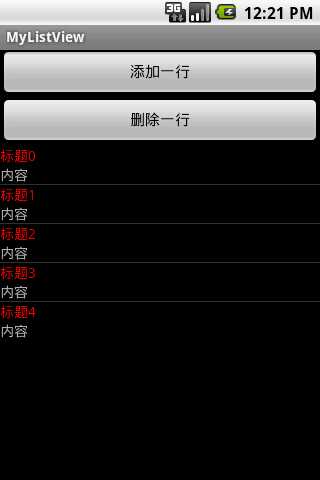
点击一下“添加一行”按钮,可以看到多了一行,效果如下:
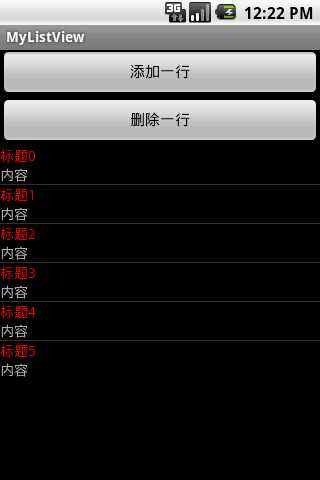
再点击两下“删除一行”按钮,如下:
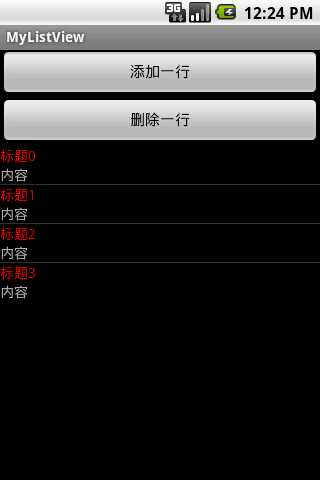
接着,点击第1行(从第0行开始计算的),会看到提示,如下:
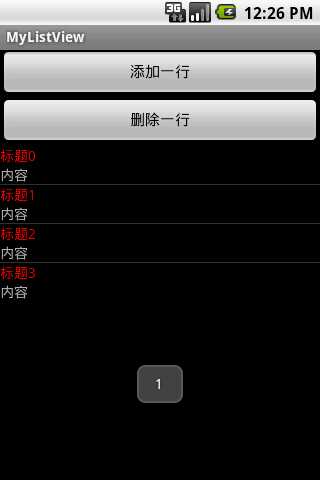
OK,完成了。
上面这些都是比较简单的操作,实际应用中需要用到数据库等操作,由于这是基础篇的内容,所以不打算在这里讲述,以后在高级篇、实例篇中再详细讲解。
Android应用开发基础篇(3)-----ListView
标签:
原文地址:http://www.cnblogs.com/wvqusrtg/p/5139745.html